Adobe: نام رودخانهای پشت خانهی موسسش.
CISCO: کوتاه شده از San Francisco.
Google: گوگل به معنی عدد ۱ که ۱۰۰صفر جلوی آن باشد است. موسسین گوگل بخاطر نشان دادن گستردگی صفحاتی که گوگل آنها را جستجو میکند این نام را انتخاب کردند.
Apple: چون وقت بیشتری نداشتند قرار بوده تا ساعت ۵ عصر بهترین نام پیشنهادی برای شرکت انتخاب شود اما هیچ کس نامی پیشنهاد نکرد و Steve Jobs طبق معمول در حال خوردن میوهی مورد علاقهاش سیب بود و قرار شد نام Apple به معنی سیب را بر روی شرکت بگذارند.
Hot Mail: کسانی که نام این سرویس را انتخاب کردند دنبال یک نام زیبا میگشتند که آخر آن Mail داشته باشد و در آخر HotMail را انتخاب کردند چون هم زیبا بود و هم حروف HTML که نام زبان برنامهنویسی صفحات وب است در آن بود.
HP: دو حروف اول نام خانوادگی موسسین آن Bill Hewlett و Dave Packard آنها برای اینکه ببیند نام شرکتشان را HP بگذارند یا PH شیر یا خط کردند!
Microsoft: برگرفته از اول دو کلمهی Microcomputer Software که ابتدا Micro-Soft بود و خط فاصلهی آن بعدآ حذف شد.
RedHat: پدر بزرگ Marc Ewing موسس RedHat (به معنی کلاه قرمز) یک کلاه قرمز با خط های سفید به او یادگاری داده بود ولی او گمش کرد و هرچقدر هم گشت پیدایش نکرد به همین دلیل اسم این پروژهی کاریش را RedHat گذاشت و در قسمتی از راهنمای آن نیز از کاربرانش خواسته اگر کلاه قرمز او را پیدا کردند به او برش گردانند.
Apache: موسس آپاچی شروع به تصحیح (Patch) کد های NCSA httpd daemon کرده بود و نتیجه یک سرور وصله پینه زده (Patchy) شده بود پس نام آن را Apache گذاشت (A patchy server)

SUN: این شرکت توسط ۴ دوست هم دانشگاهی در دانشگاه Stanford تاسیس شد و SUN مخفف عبارت “Stanford University Network” به معنی «شبکهی دانشگاه استنفورد» است.
Yahoo: در کتابی که Jerry Yang و David Filo موسسین یاهو خوانده بودند (کتاب Gulliver’s Travels نوشتهی Jonathan Swift) انسان های عریان اولیه و زشت را «یاهو» معرفی کرده بود و موسسین یاهو نیز چون خود را همانند یاهو های یاد شده در آن کتاب میدانستند این اسم را انتخاب کردند.
AltaVista: در اسپانیایی به معنی «دید وسیع» است.
Intel: موسسین این شرکت Robert Noyce و Gordon Moore میخواستند اسم شرکتشان را “Moore Noyce” بگذارند ولی این اسم را یک هتل قبلآ ثبت کرده بود پس نام Intel را از اول دو کلمهی “Integrated Electronics” (یعنی «تجهیزات الکترونیکی یکپارچه») برداشتند.
Nero Burning ROM: از جملهی”Nero Burning Rome” گرفته شده است. زیرا پادشاهی به نام نرو روم را به آتش کشید.
AMD: مخفف “Advanced Micro Devices” یعنی «ریز تجهیزات پیشرفته».
AT&T: برگفته از عبارت “American Telephone And Telegraph”.
BBC: برگرفته از عبارت “British Broadcasting Corporation”.
BenQ: برگرفته از عبارت “Bringing ENjoyment and Quality to life” به معنی «آوردن شادی و کیفیت در زندگی».

CocaCola: برای طعم دادن به نوشیدنی های این شرکت از برگهایی به نام coca و میوهای به نام Kola استفاده میشود که موسس آن Kola را به Cola تغییر داد تا شکل نوشتاری نام شرکتش زیباتر باشد.
که موسس آن Kola را به Cola تغییر داد تا شکل نوشتاری نام شرکتش زیباتر باشد.
Samsung: به معنی «۳ ستاره» در زبان کرهای.
Sony: از لغت لاتین “Sonus” به معنی صدا گرفته شده و”Sonny” یک اصطلاح خیابانی آمریکایی به معنی «جوان باهوش» است. شرکت سونی این کلمه را به “Sony” تغییر داد تا راحت تر و زیباتر تلفظ شود.
Nike: (بخوانید نایکی) خدای پیروزی یونانیان باستان.
Adidas: برگرفته از نام موسس آن Adolf(Adi) Dassler.
Daewoo: به معنی «جهان بیهمتا» در زبان کرهای.



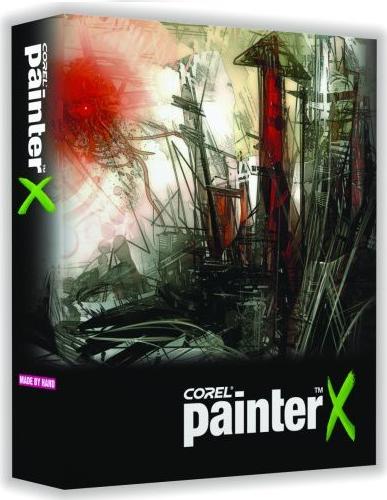
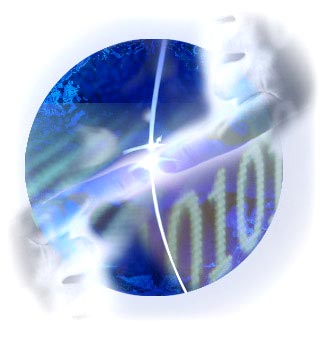














 Zone Alarm و BlackICE رو امتحان کردهام ولی به نظرم Comodo واقعآ بی
نظیره. البته اگر کمی در اینترنت هم جستجو کنید میبینید که Comodo فعلآ
حسابی جای Zone Alarm را گرفته و به شدت در حال گسترش است.
Zone Alarm و BlackICE رو امتحان کردهام ولی به نظرم Comodo واقعآ بی
نظیره. البته اگر کمی در اینترنت هم جستجو کنید میبینید که Comodo فعلآ
حسابی جای Zone Alarm را گرفته و به شدت در حال گسترش است. رفته چون AVG بهترین سرویس آنتی ویروس را برای استفاده شخصی مفت و مجانی
در اختیار شما میگذارد. خیلی هم خوب و راحت به روز رسانی میشود.
رفته چون AVG بهترین سرویس آنتی ویروس را برای استفاده شخصی مفت و مجانی
در اختیار شما میگذارد. خیلی هم خوب و راحت به روز رسانی میشود. بدون افت سرعت ، بدون دردسر!
بدون افت سرعت ، بدون دردسر! جزو نرم افزار هایی است که در مدت زمانی نسبتآ کم کاربران زیادی را شیفتهی خود کرده است.
جزو نرم افزار هایی است که در مدت زمانی نسبتآ کم کاربران زیادی را شیفتهی خود کرده است. کارهایی که انجام میدهید میشود.
کارهایی که انجام میدهید میشود. زیاد حیاتی نیست.
زیاد حیاتی نیست. سیستم میشود اما اگر از سخت افزار های قدرتمندی استفاده میکنید حتمآ نصبش کنید.
سیستم میشود اما اگر از سخت افزار های قدرتمندی استفاده میکنید حتمآ نصبش کنید.



 آرشیو
دانلود
آرشیو
دانلود
